Windows 11/10 でのアバスト セキュアライン VPN の問題を修正する

アバスト セキュアライン VPN が機能しない場合、Windows 11/10 で応答または接続をインストールできない場合は、この投稿が役立ちます。一部の PC ユーザーは、Windows 11 または Windows 10 デバイスにインストールされて使用されているアバスト セキュアライン VPNで、さまざまなエラー メッセージ、問題、および問題に遭遇したと報告しています。この投稿では、さまざまなケース シナリオに適用可能な修正とトラブルシューティングの手順を提供します。
Windows 11/10 でアバスト セキュアライン VPN が機能しない、または接続しない
VPN が機能せず、具体的にはアバスト セキュアライン VPN のエラー コード、メッセージ、問題、または Windows 11/10 PC で発生または経験した問題に依存している場合は、以下の関連するセクションを参照して、該当する解決策または軽減策を確認してください。
一般的なトラブルシューティング
1] VPN の場所が適切に隠されていないと思われる場合、または場所が間違っていると Web サイトが報告している場合は、次のことができます。
- アバスト セキュアライン VPN に接続した後、 avast.com/what-is-my- IP で IP アドレスをチェックして、IP アドレスと場所が変更されていないかどうかを確認します。ページに表示される IP アドレスは、アバスト セキュアライン VPN のメイン画面に表示される仮想 IP アドレスと一致する必要があります。アバスト セキュアライン VPN に接続している場合は、アプリケーションのメイン画面で[変更] をクリックして、別のサーバー ロケーションへの接続を試すことができます。ただし、実際の IP アドレスは引き続き表示されます。
- VPN を使用している場合でも、一部の Web サイトやサーバーが地理位置情報追跡を使用して実際の位置を検出できないようにする位置情報サービスを無効にします。
- ブラウザーのシークレット モードを使用すると、Cookie、一時的なインターネット ファイル (キャッシュ)、実際の場所の追跡に使用できる閲覧履歴などの痕跡をデバイスに残さずに Web を閲覧できます。
- Firefox、Chrome、および Edge ブラウザーで地理位置情報を無効にしたり、Web ブラウザーでキャッシュと Cookie をクリアしたりして、残りの位置追跡の問題を解決できます。
2] WebRTCをブロックまたは無効にすることで、ブラウザでのWebリアルタイム通信(WebRTC)のリークを防ぐことができます. これらのリークにより、アバスト セキュアライン VPN に接続している場合でも、IP アドレスが表示される可能性があります。同様に、アバスト セキュアライン VPN を使用している場合でも発生する可能性があるドメイン ネーム システム (DNS) リークを阻止できます。
ブラウザで WebRTC をブロックまたは無効にするには、次のいずれかを実行できます。
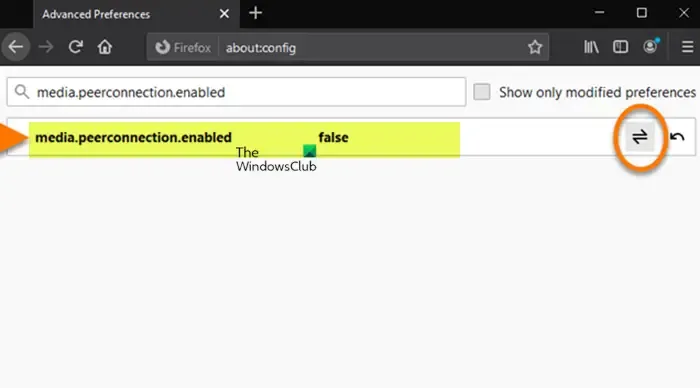
- Chrome ウェブ ストアまたは Firefox ブラウザー アドオンでアバスト セキュアライン VPN ブラウザー拡張機能を入手し、WebRTC ブロッカー機能を有効にします。
- WebRTC をブロックまたは無効にする次の無料のサードパーティ拡張機能、またはそれぞれの Web ストアで利用可能なすべてのスクリプトをブロックする拡張機能を入手してください。スクリプトをブロックするとプライバシーが向上しますが、多くの Web サイトがスクリプトに依存して適切に読み込まれるため、ブラウザの機能が大幅に低下する可能性があることに注意してください。
- WebRTC ネットワーク リミッター
- WebRTC リーク シールド
- ScriptSafe
- WebRTC を無効にする
- WebRTC コントロール
- NoScript セキュリティ スイート
- Firefox の設定で、about:config ページからmedia.peerconnection.enabledエントリを false に設定して、WebRTC を手動でブロックします。
アバスト セキュア ブラウザを使用する場合、アバスト セキュアライン VPN コントロールは既にブラウザーに統合されているため、アバスト セキュアライン VPN ブラウザー拡張機能をインストールする必要はありません。WebRTC がブロックされているか無効になっている場合、WebRTC 機能に依存する一部のビデオ チャットまたはファイル共有アプリケーションが正しく動作しない可能性があります。別の方法として、WebRTC を適用しない Internet Explorer や Safari などのブラウザーを使用することで、脆弱性を回避できます。
アバスト セキュアライン VPN での DNS リークを防ぐには、次の手順を実行します。
アバスト アンチウイルスの更新/使用
アバスト アンチウイルスのバージョンを既に使用している場合 (または、Windows PC 用アバスト無料アンチウイルスをインストールする場合)、ソフトウェアが最新であることを確認してください。最新バージョンでは、Windows PC の IPv4 での DNS リークが積極的に防止されます。
スマート マルチホーム名前解決をオフにする
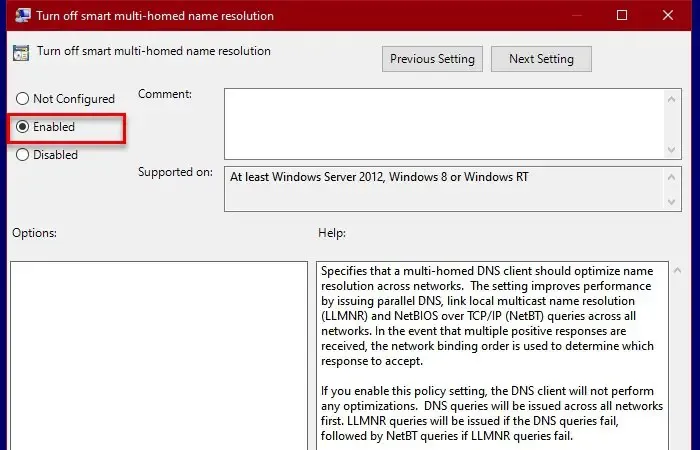
スマート マルチホーム名前解決設定により、新しいバージョンの Windows での DNS リークが防止されます。この設定は、DNS クエリを最適化し、パフォーマンスを向上させることを目的としています。ただし、有効にすると、DNS ハイジャックや DNS リークに対して脆弱になる可能性があります。この設定を無効にするには、Windows 11/10 で GPO を介して NetBIOS および LLMNR プロトコルを無効にする方法に関するガイドの指示に従ってください。
3]アバスト セキュアライン VPN が接続を確立または維持できない場合は、以下の提案が役立つかどうかを確認してください。
私たちは何かを持っています
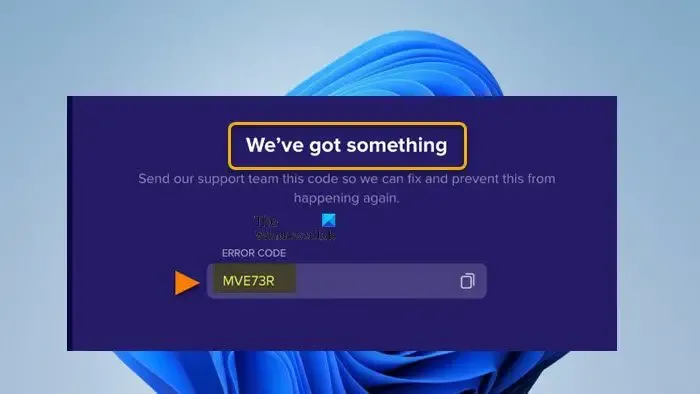
このエラーは、VPN 接続が失敗したときに発生します。このエラー メッセージが表示される場合、通常は 6 桁のエラー コードまたは複数の 6 桁のエラー コードが含まれています。この場合、適用可能な修正は次のいずれかです。
- サーバーの場所を変更して、VPN 接続をテストします。
- サードパーティのセキュリティ ソフトウェア (VPN 接続を中断することがあるファイアウォールまたはウイルス対策ソフトウェア) を一時的に無効にしてから、VPN への接続を再試行します。
- 別の Wi-Fi ネットワークに接続するか、モバイル ホットスポットを設定して、Wi-Fi ネットワークをテストします。
- Windows 11/10 PC で DNS 設定を変更します。
- アバスト セキュアライン VPN を再インストールします。
最大接続数に達しました
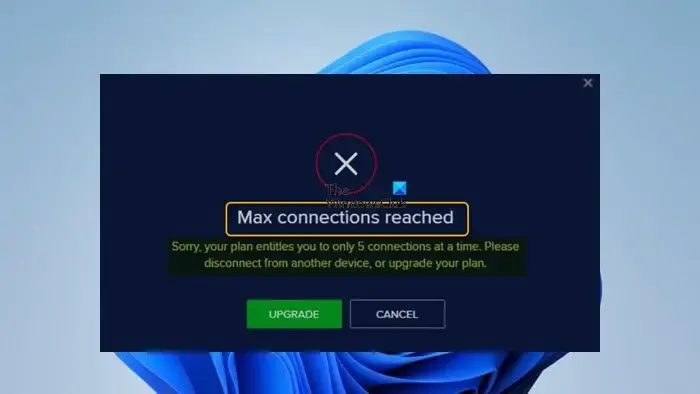
このエラーは、次の理由により発生する可能性があります。
- あまりにも多くのデバイスから VPN にアクセスしました。
- サブスクリプション プランには、限られた数のデバイス使用施設が付属しています。
- 他のユーザーとライセンスを共有しました。
- アバストはライセンスに制限を設けています。
この問題を解決するには、次の修正を適用します。
- 他のデバイスからライセンスを確認して無効にします。サブスクリプションの購入時に指定したメール アドレスにリンクされているアバスト アカウントにサインインすることで、サブスクリプションが有効なデバイスの数を確認できます。次に、[サブスクリプション]タイルをクリックし、[利用可能] の横にある関連するサブスクリプションのデバイス制限を確認します。または、購入後に受け取った注文確認メールを開き、[製品]セクションまでスクロールして、[デバイス]の横にある各製品のデバイス制限を確認します。. すでにデバイスの制限に達しているが、新しいデバイスでサブスクリプションの使用を開始したい場合は、最初に元のデバイスから製品をアンインストールしてから、製品をインストールしてアクティブ化することにより、サブスクリプションをあるデバイスから別のデバイスに転送できます。新しいデバイスで。
- ライセンスをアップグレードします。サード パーティからアクティベーション コードを取得するか、携帯電話を購入すると、サブスクリプションにより、プランに応じて 1 ~ 5 台のデバイスで VPN を使用できる場合があります。一方、標準チャネルからプランを購入した場合は、最大 10 台のデバイスの制限に達する必要があります。そのため、ライセンスをアップグレードして、要件ごとに最大数のデバイスでアバスト セキュアライン VPN を使用してください。
- ライセンスをリセットします。上記のいずれも実行できない場合、またはケース シナリオが当てはまらないが問題が解決しない場合は、アバストに連絡してライセンスをリセットするか、問題を解決することができます。この種の問題を回避するには、ライセンスを他の人と共有しないでください。そして、常に公式ソースからサブスクリプションを取得するようにしてください.
セキュアラインで技術的な問題が発生しました
このエラー メッセージが表示され、さらにアバスト セキュアライン VPN の画面が空白になっている場合は、次の手順に従って問題を解決してください。
- PC を再起動し、アバスト セキュアライン VPN への接続を再試行します。
- デバイスにアバスト セキュアライン VPN を再インストールします。
アバスト セキュアライン VPN は終了しました
アバスト セキュアライン VPN サブスクリプションの有効期限が切れている場合、このメッセージが表示されます。[今すぐ更新] ボタンをクリックして、アバスト アカウントにサインインしているときに新しいサブスクリプションを購入できます。
申し訳ありませんが、セキュアライン サーバーはライセンス ファイルを拒否しました
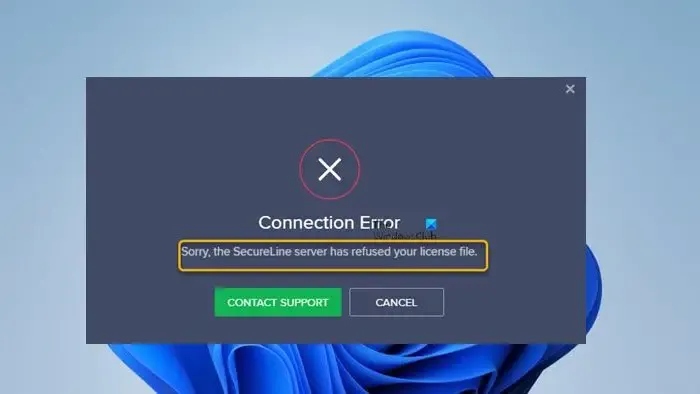
製品のエンド ユーザー ライセンス契約の条件に違反したためにアカウントが一時的に停止された場合、このエラーが発生し、アバスト サポートに連絡してアカウントを再アクティブ化する必要があります。ただし、そうではないことを確認できてもエラーが続く場合は、次のような他の理由が原因である可能性があります。
- インターネット接続がダウンしているか、非常に貧弱です。
- その特定のサーバーのユーザーが多すぎるため、VPN サーバーが遅い
- PC に他の VPN クライアントがインストールされているため、競合の問題が発生します。
この場合、上記の一般的なトラブルシューティングの 3] および 9] で提供されている提案がここに適用されます。
アバスト セキュアライン サービスが応答していません
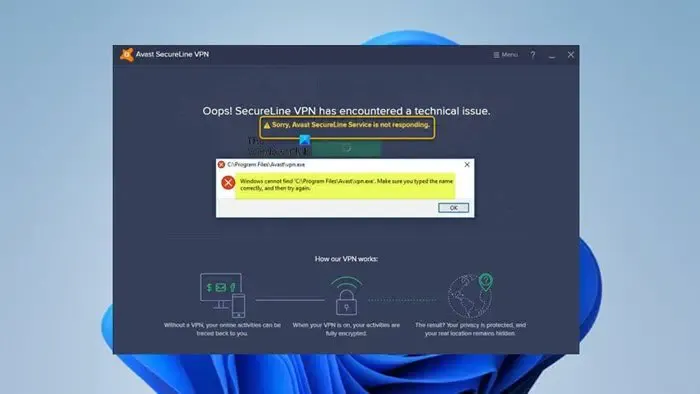
このエラーは、サードパーティ アプリの干渉が原因で発生するか、VPN ロケーションが過負荷になっている場合に発生します。この場合の問題を解決するには、次の修正を適用します。
- PC を再起動します。
- アバスト サービスが Windows サービス マネージャーで適切に構成されていることを確認します。
- クリーン ブート状態でトラブルシューティングします。
- アバスト セキュアライン VPN サーバーの場所を変更します。
この投稿がお役に立てば幸いです。そうでない場合は、追加のサポートについてアバスト サポートに連絡するか、別の VPN ソリューションに切り替えることができます。
私のコンピューターにアバスト セキュアライン VPN が表示されるのはなぜですか?
システムからアバスト セキュアライン VPN をアンインストールしても、ソフトウェアがまだ存在する場合は、アプリが別の VPN クライアントによって使用されているかどうかを確認できます。プロセスのファイル パスをチェックして、プロセスが属しているアプリを確認することもできます。最初に Windows 設定アプリまたはコントロール パネルの [プログラムと機能] アプレットからアプリをアンインストールした場合は、アンインストーラー ソフトウェアを使用して完全に削除することをお勧めします。
コンピューターが VPN をブロックしているのはなぜですか?
この問題は、ネットワーク接続の一時的な問題が原因で発生することがあります。以前に同じ Wi-Fi ネットワークで VPN に接続できた場合は、しばらく待ってからもう一度 VPN に接続してみてください。また、一部の Wi-Fi ネットワークでは VPN 接続が許可されていないため、VPN アクセスが制限されている可能性があるため、ネットワークまたはファイアウォールの設定を確認してください。


コメントを残す